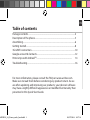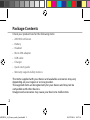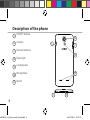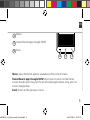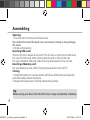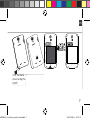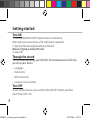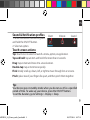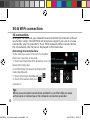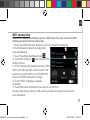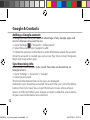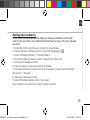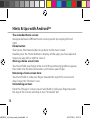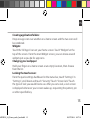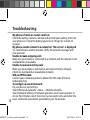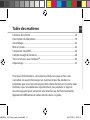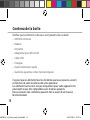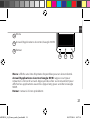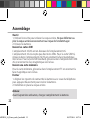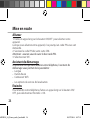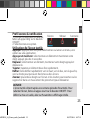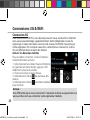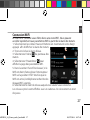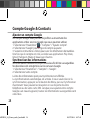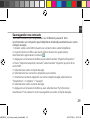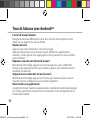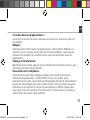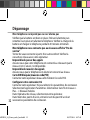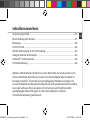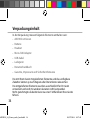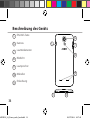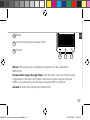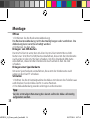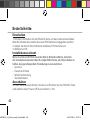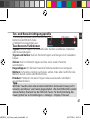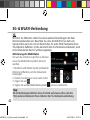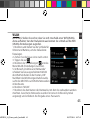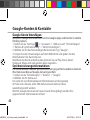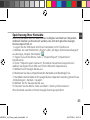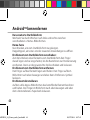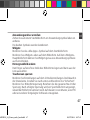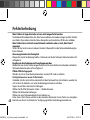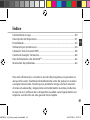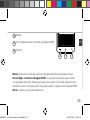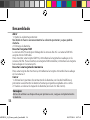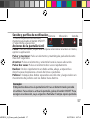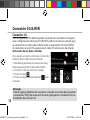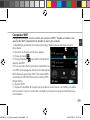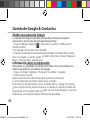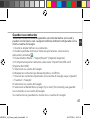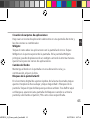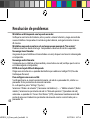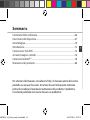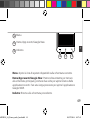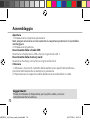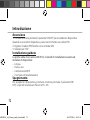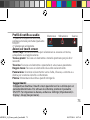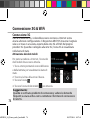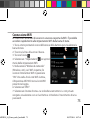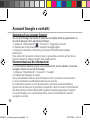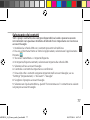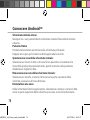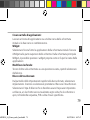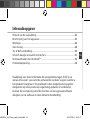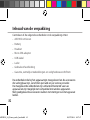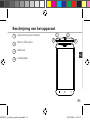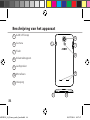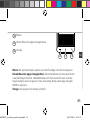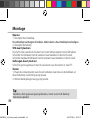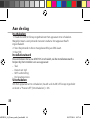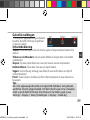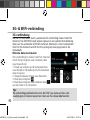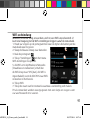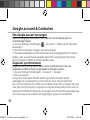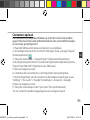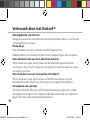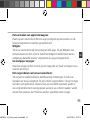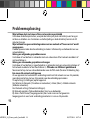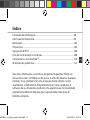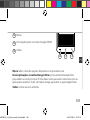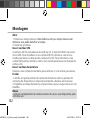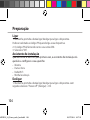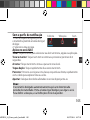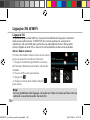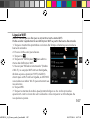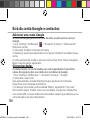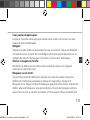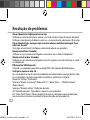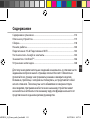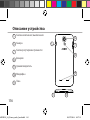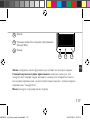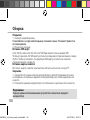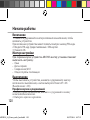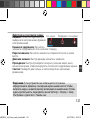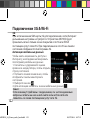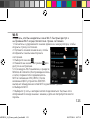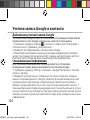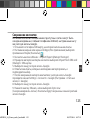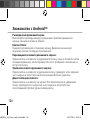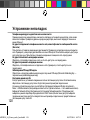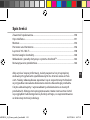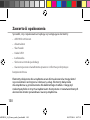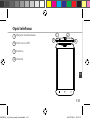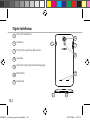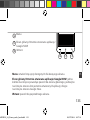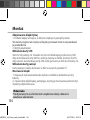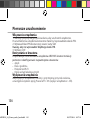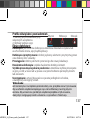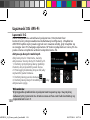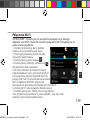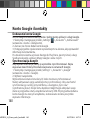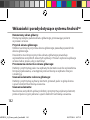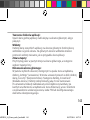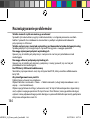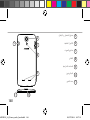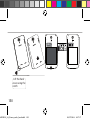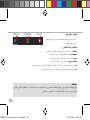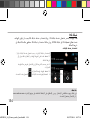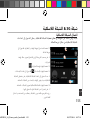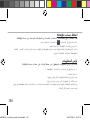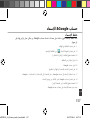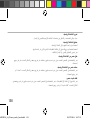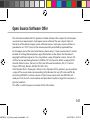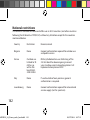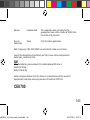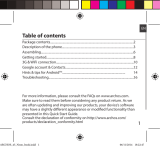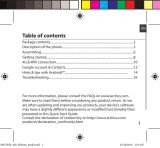Archos 502636 Manuale del proprietario
- Categoria
- Smartphone
- Tipo
- Manuale del proprietario
La pagina si sta caricando...
La pagina si sta caricando...
La pagina si sta caricando...
La pagina si sta caricando...
La pagina si sta caricando...
La pagina si sta caricando...
La pagina si sta caricando...
La pagina si sta caricando...
La pagina si sta caricando...
La pagina si sta caricando...
La pagina si sta caricando...
La pagina si sta caricando...
La pagina si sta caricando...
La pagina si sta caricando...
La pagina si sta caricando...
La pagina si sta caricando...
La pagina si sta caricando...
La pagina si sta caricando...
La pagina si sta caricando...

20
17-01-2014
last modification:
AC64 XE
CONFIDENTIAL
DRAWING
Rev
1
scale 1:1
mm
8
5
7
6
9
17-01-2014
last modification:
AC64 XE
CONFIDENTIAL
DRAWING
Rev
1
scale 1:1
mm
1011
5
7
6
Description du téléphone
Bouton ON/OFF
Caméra
Boutons de volume
Flash
Haut-parleur
Micro
Encoche
8
10
9
11
ARCHOS_64_Xenon_arabe_book.indd 20 09/07/2014 14:57:38
La pagina si sta caricando...
La pagina si sta caricando...
La pagina si sta caricando...
La pagina si sta caricando...
La pagina si sta caricando...
La pagina si sta caricando...
La pagina si sta caricando...
La pagina si sta caricando...
La pagina si sta caricando...
La pagina si sta caricando...
La pagina si sta caricando...
La pagina si sta caricando...
La pagina si sta caricando...
La pagina si sta caricando...
La pagina si sta caricando...
La pagina si sta caricando...
La pagina si sta caricando...
La pagina si sta caricando...
La pagina si sta caricando...
La pagina si sta caricando...
La pagina si sta caricando...
La pagina si sta caricando...
La pagina si sta caricando...
La pagina si sta caricando...
La pagina si sta caricando...
La pagina si sta caricando...
La pagina si sta caricando...
La pagina si sta caricando...
La pagina si sta caricando...
La pagina si sta caricando...
La pagina si sta caricando...

52
17-01-2014
last modification:
AC64 XE
CONFIDENTIAL
DRAWING
Rev
1
scale 1:1
mm
8
5
7
6
9
17-01-2014
last modification:
AC64 XE
CONFIDENTIAL
DRAWING
Rev
1
scale 1:1
mm
1011
Descripción del dispositivo
Botón ON/OFF
Camera
Botones de volumen
Flash
Altavoz
Micrófono
Muesca
6
5
7
9
8
10
11
ARCHOS_64_Xenon_arabe_book.indd 52 09/07/2014 14:57:43
La pagina si sta caricando...
La pagina si sta caricando...
La pagina si sta caricando...
La pagina si sta caricando...
La pagina si sta caricando...
La pagina si sta caricando...
La pagina si sta caricando...
La pagina si sta caricando...
La pagina si sta caricando...
La pagina si sta caricando...
La pagina si sta caricando...
La pagina si sta caricando...

IT
Sommario
Contenuto della confezione......................................................................................
Descrizione del dispositivo........................................................................................
Assemblaggio.................................................................................................................
Introduzione...................................................................................................................
Connessione 3G & WiFi...............................................................................................
Account Google e contatti.........................................................................................
Conoscere Android
TM
...................................................................................................
Risoluzione dei problemi............................................................................................
Per ulteriori informazioni, consultare le FAQ e il manuale utente del vostro
prodotto su www.archos.com. Accertarsi di aver letto questo materiale
prima di considerare l’eventuale restituzione del prodotto. Il problema
riscontrato potrebbe non essere davvero un problema!
66
67
70
72
74
76
78
80
ARCHOS_64_Xenon_arabe_book.indd 65 09/07/2014 14:57:45

66
Contenuto della confezione
Assicurarsi della presenza dei seguenti articoli nella confezione:
- ARCHOS 64 Xenon
- Batteria
- Cua
- Adattatore Micro SIM
- Cavo USB
- Caricatore
- Guida dell’utente
- Garanzia, note legali e sulla sicurezza
Gli articoli forniti con il dispositivo e gli accessori disponibili possono
variare in base al Paese o al gestore telefonico.
Gli articoli in dotazione sono progettati esclusivamente per il dispositivo
in questione e potrebbero non essere compatibili con altri dispositivi.
Accessori non approvati possono causare il malfunzionamento del
dispositivo.
ARCHOS_64_Xenon_arabe_book.indd 66 09/07/2014 14:57:45

67
4
3
17-01-2014
last modification:
AC64 XE
CONFIDENTIAL
DRAWING
Rev
1
scale 1:1
mm
21
IT
Jack per auricolare
Porta micro-USB
Webcam
Altoparlanti
Descrizione del dispositivo
1
2
3
4
ARCHOS_64_Xenon_arabe_book.indd 67 09/07/2014 14:57:45

68
17-01-2014
last modification:
AC64 XE
CONFIDENTIAL
DRAWING
Rev
1
scale 1:1
mm
8
5
7
6
9
17-01-2014
last modification:
AC64 XE
CONFIDENTIAL
DRAWING
Rev
1
scale 1:1
mm
1011
Descrizione del dispositivo
Pulsanti ON/OFF
Fotocamera
Pulsante per il volume
Flash
Altoparlanti
Microfono
Tacca
6
5
7
9
8
10
11
ARCHOS_64_Xenon_arabe_book.indd 68 09/07/2014 14:57:45

69
17-01-2014
last modification:
AC64 XE
CONFIDENTIAL
DRAWING
Rev
1
scale 1:1
mm
12 1413
IT
Menu
Home/App recenti/Google Now
Indietro
12
14
13
Menu: Aprire la lista di opzioni disponibili sulla schermata corrente.
Home/App recenti/Google Now: Premere brevemente per tornare
alla schermata principale; premere due volte per aprire l’elenco delle
applicazioni recenti. Fare una lunga pressione per aprire l’applicazione
Google NOW.
Indietro: Ritorno alla schermata precedente.
ARCHOS_64_Xenon_arabe_book.indd 69 09/07/2014 14:57:45

70
Assemblaggio
Apertura
1. Rimuovere la copertura posteriore.
Non piegare o torcere eccessivamente la copertura posteriore. Si potrebbe
danneggiare.
2. Rimuovere la batteria.
Inserimento delle schede SIM
Inserire la scheda micro SIM a faccia in giù nello slot 1.
Inserimento della memory card
Inserire la memory card a faccia in giù nello slot 2.
Chiusura
1. Allineare i 4 punti di contatto della batteria con quelli del telefono e
premere delicatamente la batteria in posizione.
2. Riposizionare la copertura della batteria reincastrandola in sede.
Suggerimenti:
Prima di utilizzare il dispositivo per la prima volta, caricare
completamente la batteria.
ARCHOS_64_Xenon_arabe_book.indd 70 09/07/2014 14:57:45
La pagina si sta caricando...

72
Introduzione
Accensione
1. Premere e tenere premuto il pulsante ON/OFF per accendere il dispositivo.
Quando si accende il dispositivo, può essere richiesto un codice PIN.
2. Digitare il codice PIN fornito con la scheda SIM.
3. Selezionare "OK".
Installazione guidata
La prima volta che si avvia ARCHOS, il wizard di installazione aiuterà ad
installare il dispositivo :
- Lingua
- Data e ora
- Connessione WiFi
- Il servizio di localizzazione
Spegnimento
Per spegnere il dispositivo, premere e tenere premuto il pulsante ON/
OFF, e quindi selezionare Power o > OK.
ARCHOS_64_Xenon_arabe_book.indd 72 09/07/2014 14:57:46

73
IT
Proli di notica e audio
1. Quando il dispositivo è acceso,
premere e tenere premuto il pulsante
ON/OFF.
2. Selezionare un’opzione.
Azioni sul touch screen
Tocco (Tap): Toccare una volta per selezionare o avviare un menu,
un’opzione o un’applicazione.
Tocca e premi: Toccare un elemento e tenerlo premuto per più di 2
secondi.
Trascina: Toccare un elemento e spostarlo in una nuova posizione.
Doppio tocco: Toccare un elemento due volte velocemente.
Panoramica: Scorrere velocemente verso l’alto, il basso, a sinistra o a
destra per scorrere elenchi o schermate.
Pizzica: Distanziare due dita e quindi stringerle.
Suggerimenti:
Il dispositivo disattiva il touch screen quando non lo si utilizza per un
periodo determinato. Per attivare lo schermo, premere il pulsante
ON/OFF. Per impostare la durata, andare su Settings (Impostazioni)>
Display> Sleep (Sospensione).
Silenzioso
Vibrazione Suono
ARCHOS_64_Xenon_arabe_book.indd 73 09/07/2014 14:57:46

74
=>
Connessione 3G & WiFi
Connessione 3G
Con la scheda SIM 3G, si dovrebbe essere connessi a Internet senza
alcuna ulteriore congurazione. Il dispositivo ARCHOS riceverà il segnale
solo se si trova in una zona coperta dalla rete 3G o EDGE del proprio
provider 3G. Quando è collegato alla rete 3G, l'icona 3G è visualizzata
nella barra di stato.
Attivazione dei dati mobili
Per poter accedere a Internet, l’icona dei
dati mobili deve essere attivata.
1. Tocca e tieni premute le icone dell’orario
e della batteria per visualizzare la barra di
stato.
2. Trascina la linea blu verso il basso.
3. Toccare l’icona .
Suggerimento:
Quando si verificano problemi di connessione, vedere le domande
frequenti su www.archos.com o contattare il fornitore di connessione
di rete 3G.
4. Toccare l’icona di dati mobili per attivarla.
ARCHOS_64_Xenon_arabe_book.indd 74 09/07/2014 14:57:46

75
IT
Connessione 3G & WiFi
Connessione WiFi
ATTENZIONE: Accertarsi di essere in una zona coperta da WiFi. È possibile
accedere rapidamente alle impostazioni WiFi dalla barra di stato.
1. Tocca e tieni premute le icone dell’orario e della batteria per visualizzare la
barra di stato.
2. Trascina la linea blu verso il basso.
3. Toccare l’icona .
4. Selezionare “Impostazioni” per aprire il
menù delle impostazioni WiFi.
5. Nella sezione “Wireless & networks”
(Wireless e reti), se il WiFi è spento, far
scorrere l’interruttore WiFi in posizione
“ON”. Una volta che la rete WiFi è attiva,
il dispositivo ARCHOS ricerca le reti WiFi
presenti nel raggio.
6. Selezionare “WiFi”.
7. Selezionare il nome di rete a cui si desidera connettersi. Le reti private
vengono visualizzate con un lucchetto e richiedono l’inserimento di una
password.
ARCHOS_64_Xenon_arabe_book.indd 75 09/07/2014 14:57:46

76
Account Google e contatti
Aggiunta di un account Google
Un account Google consente di sfruttare al meglio tutte le applicazioni e i
servizi di Google che è possibile utilizzare.
1. Andare a "Impostazioni" > "Account"> "Aggiungi account".
2. Selezionare il tipo di account "Google" da aggiungere.
3. Seguire le istruzioni a schermo per inserire le informazioni relative
all'account.
Una volta che l'account è stato creato, è possibile accedere a Play Store,
Gmail, Hangouts, Maps e molte altre applicazioni.
Sincronizzazione di informazioni
Le informazioni devono essere sincronizzate per essere salvate. I tuoi dati
vengono salvati sui server di Google.
1. Andare a "Impostazioni"> "Account"> "Google".
2. Selezionare il proprio account.
Viene visualizzato l’elenco di informazioni che si possono sincronizzare.
La sincronizzazione automatica dev’essere attivata.
Se si desidera avviare la sincronizzazione, premere il pulsante Menu,
quindi Sincronizza ora. È possibile recuperare i dati in caso di smarrimento
del dispositivo o della scheda SIM. Quando l’utente aggiunge il proprio
account Google a un nuovo dispositivo, tutte le informazioni salvate
vengono raccolte.
ARCHOS_64_Xenon_arabe_book.indd 76 09/07/2014 14:57:46

77
IT
Salvataggio dei contatti
Tutti i propri contatti sono sempre disponibili sul web e possono essere
sincronizzati con qualsiasi telefono Android che è impostato con lo stesso
account Google.
1. Installare la scheda SIM con i contatti presenti nel telefono.
2. Da una schermata Home o Tutte le Applicazioni, selezionare l'applicazione
Persone .
3. Toccare il tasto Menu > Importa/Esporta.
4. In Importa/Esporta contatti, selezionare Importa da scheda SIM.
5. Seleziona il tuo account Google.
6. Controlla i contatti da importare e confermali.
7. Una volta che i contatti vengono importati nell’account Google, vai su
“Settings” (Impostazioni) > “Account”> “Google”.
8. Scegliere il proprio account Google.
9. Selezionare il pulsante Menu, quindi "Sincronizza ora". I contatti sono salvati
sul proprio account Google.
ARCHOS_64_Xenon_arabe_book.indd 77 09/07/2014 14:57:47

78
Schermata iniziale estesa:
Navigare tra i vari pannelli della schermata iniziale sorando da sinistra
o destra.
Pulsante Home
Premere brevemente per tornare alla schermata principale.
Doppio tocco per aprire l’elenco delle applicazioni recenti.
Spostare una voce della schermata iniziale:
Selezionare e tenere il dito su di essa no a quando si visualizzano le
linee della griglia di posizionamento, quindi scorrere nella posizione
desiderata e togliere il dito.
Rimuovere una voce della schermata iniziale:
Selezionare e tenerla, scorrere il dito verso la parte superiore dello
schermo e lasciare sull’icona Rimuovi.
Disinstallare una voce:
Dalle schermate Tutte le applicazioni, selezionare e tenere, scorrere il dito
verso la parte superiore dello schermo e lasciare su Cestino disinstalla.
Conoscere Android
TM
ARCHOS_64_Xenon_arabe_book.indd 78 09/07/2014 14:57:47

79
IT
Creare cartelle di applicazioni:
Lasciare un’icona di applicazione su un’altra icona della schermata
iniziale e le due icone si combineranno.
Widget:
Selezionare l’icona Tutte le applicazioni della schermata iniziale. Toccare
i Widget sulla parte superiore dello schermo. Dalla schermata principale
Widget, è possibile spostare i widget proprio come si fa per le icone delle
applicazioni.
Modicare lo sfondo:
Tenere il dito sulla schermata su una posizione vuota, quindi selezionare
dall’elenco.
Blocco del touchscreen:
Dal pannello delle impostazioni rapide nella barra di stato, selezionare
impostazioni. Scorrere e selezionare protezione. Bloccare il touchscreen.
Selezionare il tipo di blocco che si desidera usare. Dopo aver impostato
un blocco, un lucchetto viene visualizzato ogni volta che lo schermo si
apre, richiedendo sequenza, PIN o altra chiave specicata.
ARCHOS_64_Xenon_arabe_book.indd 79 09/07/2014 14:57:47

80
Risoluzione dei problemi
Il telefono è bloccato o non si accende
Controllare i contatti della batteria, rimuovere e reinstallare la batteria, quindi accendere il
telefono. Controllare il livello di carica della batteria, caricare per almeno 20 minuti.
Il mio telefono non riesce a connettersi a una rete o visualizza il messaggio "No
service"
Provare a connettersi in un altro luogo. Verificare la copertura di rete con l'operatore.
Impossibile effettuare chiamate in uscita
Assicurarsi che il telefono sia connesso a una rete, e che la rete non sia sovraccarica o non
disponibile.
Impossibile ricevere chiamate in arrivo
Assicurarsi che il telefono sia acceso e collegato ad una rete (controllare che la rete non sia
sovraccarica o non disponibile).
PIN della scheda SIM bloccato
Contattare l'operatore di rete per ottenere il codice PUK (Personal Unblocking Key).
Per configurare una nuova rete 3G
Se il dispositivo non si connette automaticamente alla rete del provider 3G, contattare il
provider 3G per ottenere i parametri di connessione.
Sul dispositivo, toccare Impostazioni.
Selezionare Wireless e reti> Maggiori informazioni ... > Reti mobili.
Selezionare Impostazioni di rete.
In Operatori di rete, selezionare il proprio operatore.
In Nomi punti di accesso, selezionare il corretto nome del punto di accesso e inserire i
corretti parametri di connessione forniti dal provider 3G.
ARCHOS_64_Xenon_arabe_book.indd 80 09/07/2014 14:57:47
La pagina si sta caricando...
La pagina si sta caricando...
La pagina si sta caricando...
La pagina si sta caricando...
La pagina si sta caricando...
La pagina si sta caricando...
La pagina si sta caricando...
La pagina si sta caricando...
La pagina si sta caricando...
La pagina si sta caricando...
La pagina si sta caricando...
La pagina si sta caricando...
La pagina si sta caricando...
La pagina si sta caricando...
La pagina si sta caricando...
La pagina si sta caricando...
La pagina si sta caricando...
La pagina si sta caricando...
La pagina si sta caricando...

100
17-01-2014
last modification:
AC64 XE
CONFIDENTIAL
DRAWING
Rev
1
scale 1:1
mm
8
5
7
6
9
17-01-2014
last modification:
AC64 XE
CONFIDENTIAL
DRAWING
Rev
1
scale 1:1
mm
1011
Descrição do dispositivo
Ligar/desligar
Câmara
Botões de volume
Flashlight
Coluna
Microfone
Encaixe
5
7
6
8
10
9
11
ARCHOS_64_Xenon_arabe_book.indd 100 09/07/2014 14:57:49
La pagina si sta caricando...
La pagina si sta caricando...
La pagina si sta caricando...
La pagina si sta caricando...
La pagina si sta caricando...
La pagina si sta caricando...
La pagina si sta caricando...
La pagina si sta caricando...
La pagina si sta caricando...
La pagina si sta caricando...
La pagina si sta caricando...
La pagina si sta caricando...
La pagina si sta caricando...
La pagina si sta caricando...
La pagina si sta caricando...
La pagina si sta caricando...
La pagina si sta caricando...
La pagina si sta caricando...
La pagina si sta caricando...
La pagina si sta caricando...
La pagina si sta caricando...
La pagina si sta caricando...
La pagina si sta caricando...
La pagina si sta caricando...
La pagina si sta caricando...
La pagina si sta caricando...
La pagina si sta caricando...
La pagina si sta caricando...
La pagina si sta caricando...
La pagina si sta caricando...
La pagina si sta caricando...
La pagina si sta caricando...
La pagina si sta caricando...
La pagina si sta caricando...
La pagina si sta caricando...
La pagina si sta caricando...
La pagina si sta caricando...
La pagina si sta caricando...
La pagina si sta caricando...
La pagina si sta caricando...
La pagina si sta caricando...
La pagina si sta caricando...
La pagina si sta caricando...
La pagina si sta caricando...
La pagina si sta caricando...
La pagina si sta caricando...
La pagina si sta caricando...
La pagina si sta caricando...
La pagina si sta caricando...
La pagina si sta caricando...
La pagina si sta caricando...
La pagina si sta caricando...
La pagina si sta caricando...
La pagina si sta caricando...
La pagina si sta caricando...
La pagina si sta caricando...
La pagina si sta caricando...
La pagina si sta caricando...
La pagina si sta caricando...
La pagina si sta caricando...
La pagina si sta caricando...
La pagina si sta caricando...
La pagina si sta caricando...
-
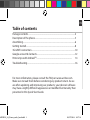 1
1
-
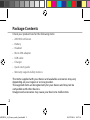 2
2
-
 3
3
-
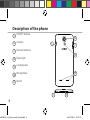 4
4
-
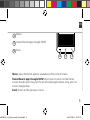 5
5
-
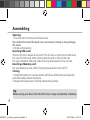 6
6
-
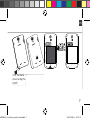 7
7
-
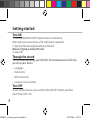 8
8
-
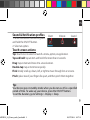 9
9
-
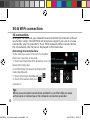 10
10
-
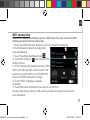 11
11
-
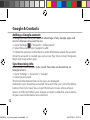 12
12
-
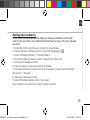 13
13
-
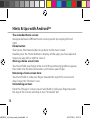 14
14
-
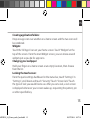 15
15
-
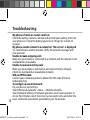 16
16
-
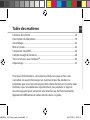 17
17
-
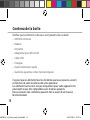 18
18
-
 19
19
-
 20
20
-
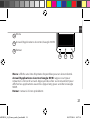 21
21
-
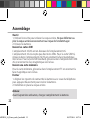 22
22
-
 23
23
-
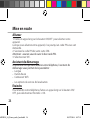 24
24
-
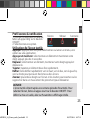 25
25
-
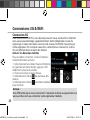 26
26
-
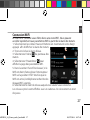 27
27
-
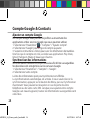 28
28
-
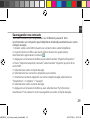 29
29
-
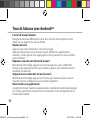 30
30
-
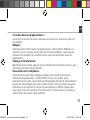 31
31
-
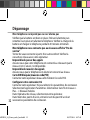 32
32
-
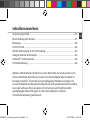 33
33
-
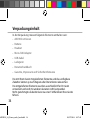 34
34
-
 35
35
-
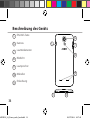 36
36
-
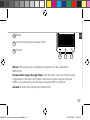 37
37
-
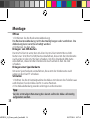 38
38
-
 39
39
-
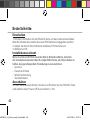 40
40
-
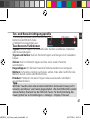 41
41
-
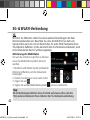 42
42
-
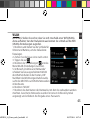 43
43
-
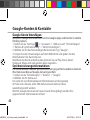 44
44
-
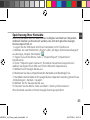 45
45
-
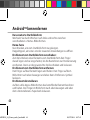 46
46
-
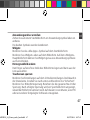 47
47
-
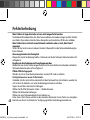 48
48
-
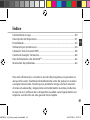 49
49
-
 50
50
-
 51
51
-
 52
52
-
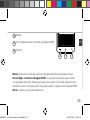 53
53
-
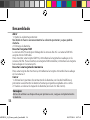 54
54
-
 55
55
-
 56
56
-
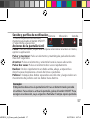 57
57
-
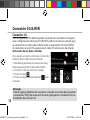 58
58
-
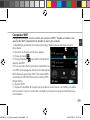 59
59
-
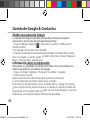 60
60
-
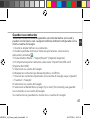 61
61
-
 62
62
-
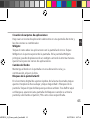 63
63
-
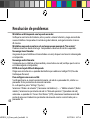 64
64
-
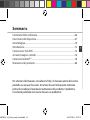 65
65
-
 66
66
-
 67
67
-
 68
68
-
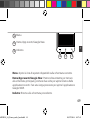 69
69
-
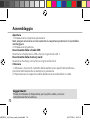 70
70
-
 71
71
-
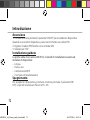 72
72
-
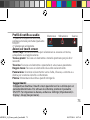 73
73
-
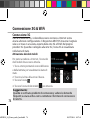 74
74
-
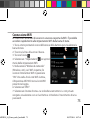 75
75
-
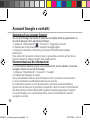 76
76
-
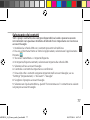 77
77
-
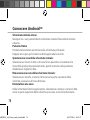 78
78
-
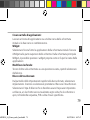 79
79
-
 80
80
-
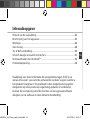 81
81
-
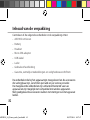 82
82
-
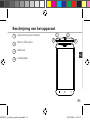 83
83
-
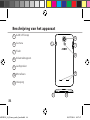 84
84
-
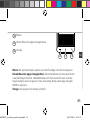 85
85
-
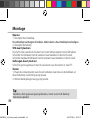 86
86
-
 87
87
-
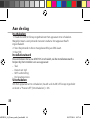 88
88
-
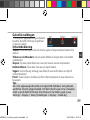 89
89
-
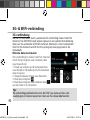 90
90
-
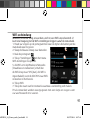 91
91
-
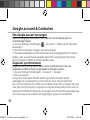 92
92
-
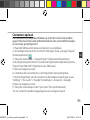 93
93
-
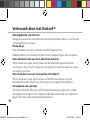 94
94
-
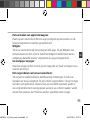 95
95
-
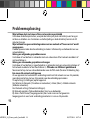 96
96
-
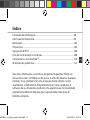 97
97
-
 98
98
-
 99
99
-
 100
100
-
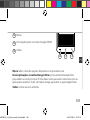 101
101
-
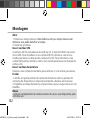 102
102
-
 103
103
-
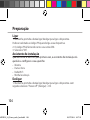 104
104
-
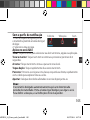 105
105
-
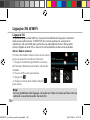 106
106
-
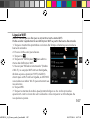 107
107
-
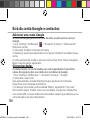 108
108
-
 109
109
-
 110
110
-
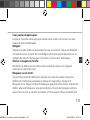 111
111
-
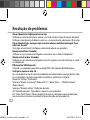 112
112
-
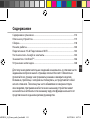 113
113
-
 114
114
-
 115
115
-
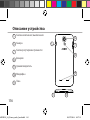 116
116
-
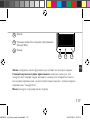 117
117
-
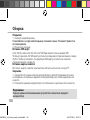 118
118
-
 119
119
-
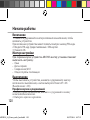 120
120
-
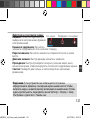 121
121
-
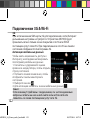 122
122
-
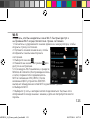 123
123
-
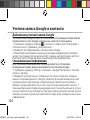 124
124
-
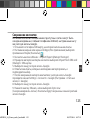 125
125
-
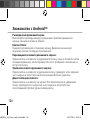 126
126
-
 127
127
-
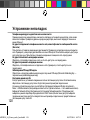 128
128
-
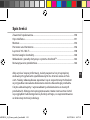 129
129
-
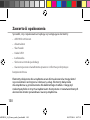 130
130
-
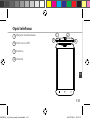 131
131
-
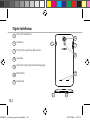 132
132
-
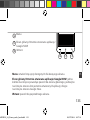 133
133
-
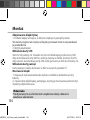 134
134
-
 135
135
-
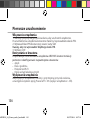 136
136
-
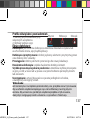 137
137
-
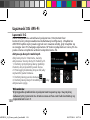 138
138
-
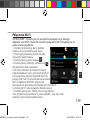 139
139
-
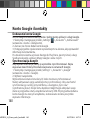 140
140
-
 141
141
-
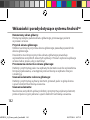 142
142
-
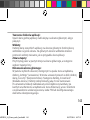 143
143
-
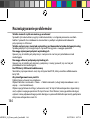 144
144
-
 145
145
-
 146
146
-
 147
147
-
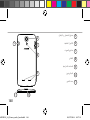 148
148
-
 149
149
-
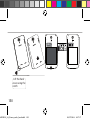 150
150
-
 151
151
-
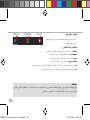 152
152
-
 153
153
-
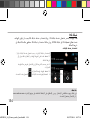 154
154
-
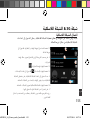 155
155
-
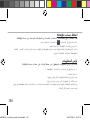 156
156
-
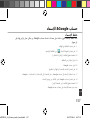 157
157
-
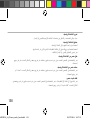 158
158
-
 159
159
-
 160
160
-
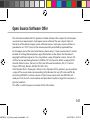 161
161
-
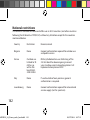 162
162
-
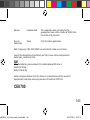 163
163
Archos 502636 Manuale del proprietario
- Categoria
- Smartphone
- Tipo
- Manuale del proprietario
in altre lingue
- English: Archos 502636 Owner's manual
- français: Archos 502636 Le manuel du propriétaire
- español: Archos 502636 El manual del propietario
- Deutsch: Archos 502636 Bedienungsanleitung
- русский: Archos 502636 Инструкция по применению
- Nederlands: Archos 502636 de handleiding
- português: Archos 502636 Manual do proprietário
- polski: Archos 502636 Instrukcja obsługi
Documenti correlati
-
Archos 50b Platinum Manuale del proprietario
-
Archos 35b Titanium Manuale del proprietario
-
Archos 45c Platinum Manuale utente
-
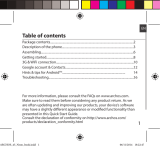 Archos Neon 45 Neon Manuale utente
Archos Neon 45 Neon Manuale utente
-
Archos 59 Titanium Manuale del proprietario
-
Archos 52 Platinum Manuale del proprietario
-
Archos 40c Titanium Manuale del proprietario
-
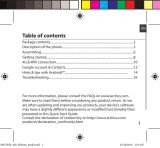 Archos Helium 45b Helium Manuale del proprietario
Archos Helium 45b Helium Manuale del proprietario
-
Archos 50c Helium Manuale utente
-
Archos 59 Xenon Manuale utente